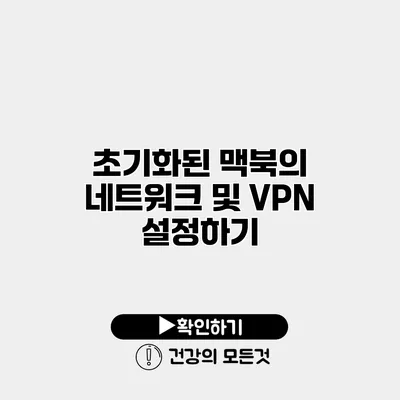초기화된 맥북을 사용하는 사람이라면, 네트워크 및 VPN 설정이 필수적이에요. 이러한 설정을 통해 온라인에서 안전하게 정보를 주고받을 수 있으며, 효율적으로 인터넷을 사용할 수 있습니다. 이 글에서는 맥북에서의 네트워크 및 VPN 설정 과정을 상세하게 설명드릴게요.
✅ iPTIME 공유기 초기화 방법과 설정 팁을 알아보세요.
1. 네트워크 설정하기
1.1 네트워크 환경설정 열기
첫 번째 단계는 환경설정 앱을 여는 것이에요. 애플 메뉴(공식 애플 로고)를 클릭한 후, 환경설정으로 가셔요. 여기서 “네트워크” 아이콘을 찾아 클릭해주세요.
1.2 네트워크 종류 선택
네트워크 환경설정 창이 열리면, 좌측에 있는 목록에서 Wi-Fi 또는 Ethernet을 선택할 수 있어요. 예를 들어, Wi-Fi를 선택하면 다음과 같은 화면을 보게 될 거예요.
- 사용 가능한 네트워크 목록
- 각 네트워크의 세부정보 (신호 강도, 보안 설정 등)
1.3 Wi-Fi 연결
원하는 Wi-Fi 네트워크를 선택한 후, 비밀번호를 입력하여 연결해요. 성공적으로 연결이 되면, 상태가 “연결됨”으로 표시됩니다.
| 세부 정보 | 설명 |
|---|---|
| 신호 강도 | Wi-Fi 신호의 세기 |
| 보안 방식 | WPA2. WPA3 등 |
| 연결 상태 | 현재 연결된 상태 (연결됨/연결 끊김) |
✅ VPN의 작동 원리를 쉽게 이해하고 온라인 보안을 강화하세요.
2. VPN 설정하기
VPN은 가상 사설망으로, 온라인에서의 보안을 강화하는 데 유용해요. 맥북에서 VPN을 설정하는 방법은 다음과 같아요.
2.1 VPN 서비스 가입
먼저, 신뢰할 수 있는 VPN 서비스에 가입해야 해요. NordVPN, ExpressVPN 등 다양한 옵션이 있으니, 필요에 따라 선택해주세요.
2.2 VPN 환경설정 열기
네트워크 환경설정으로 돌아가서, 좌측 아래의 “+” 버튼을 클릭하여 새로운 서비스 추가를 선택하세요. 여기서 “VPN”을 선택한 후, 필요한 정보를 입력해요.
2.3 VPN 정보 입력하기
추가할 VPN의 유형을 선택하고, 서버 주소, 계정 이름 등을 입력해야 해요. 대부분의 경우는 VPN 제공업체에서 제공하는 정보를 그대로 입력하면 돼요.
- VPN 유형 예시: L2TP over IPSec, IKEv2
- 인증 방법: 비밀번호 또는 인증서 사용
2.4 연결하기
모든 정보를 입력한 후, VPN을 활성화하고 연결을 시도해 보세요. 정상적으로 연결되면, 메인 화면에서 VPN 아이콘이 표시될 거예요.
✅ 대치동 수능 1등급 학생들이 실천하는 학습 비법을 알아보세요.
3. 추가 팁
- Wi-Fi 및 VPN 설정 시, 공용 네트워크에서는 보안에 주의하고 강력한 비밀번호를 사용하는 것이 중요해요.
- VPN을 사용하여 공공 Wi-Fi에서 안전하게 정보를 주고받는 것이 포괄적인 보안의 첫 걸음이에요.
- 추가적인 설정이 필요한 경우, 각 VPN 제공 업체의 사용자 설명서를 참조하면 많은 도움이 됩니다.
결론
네트워크 및 VPN 설정은 초기화된 맥북을 안전하게 사용하는 데 필수적이에요. 초기화된 맥북의 네트워크 및 VPN 설정은 온라인에서의 보안을 크게 강화해요. 안전하게 인터넷을 사용하고, 데이터 보호를 위해 오늘 바로 설정을 시작해 보세요! 이러한 설정 과정을 통해 여러분의 온라인 활동이 보다 안전하고 원활해질 수 있답니다.
자주 묻는 질문 Q&A
Q1: 맥북에서 네트워크 설정을 어떻게 하나요?
A1: 맥북에서 네트워크 설정을 하려면 환경설정 애플리케이션을 열고 “네트워크” 아이콘을 클릭한 후, Wi-Fi 또는 Ethernet을 선택하고 원하는 네트워크에 연결하세요.
Q2: VPN은 왜 필요한가요?
A2: VPN은 온라인에서의 보안을 강화하고, 공공 Wi-Fi에서 안전하게 정보를 주고받는 데 유용합니다.
Q3: VPN 설정 과정은 어떻게 되나요?
A3: VPN 설정을 위해 신뢰할 수 있는 VPN 서비스에 가입한 후, 네트워크 환경설정에서 “+” 버튼을 클릭하여 VPN을 추가하고, 제공된 정보를 입력한 후 활성화하면 됩니다.